OxygenOS-is - OnePlusi telefonides kasutatavas tarkvaras - on palju kellasid ja vilesid, mida tasub vaadata. Kui teil on installitud rakendused, mida te ei soovi, et teised inimesed näeksid, või soovite lihtsalt korralduse huvides varjatud olla, nimetatakse ühte sellega varustatud funktsiooni "Peidetud ruum".
Varjatud ruum lisati OxygenOS-i selle aasta alguses ja kui te ei tea, kuidas seda kasutada, olete jõudnud õigesse kohta.
Verizon pakub Pixel 4a uutele piiramatutele liinidele vaid 10 dollarit kuus
- Ekraani avamiseks pühkige üles rakenduse sahtel.
-
Pühkige paremale (alustades ekraani vasakust servast) ja näete varjatud ruumi ala.



- Puudutage nuppu + paremas alanurgas olev ikoon ja valige rakendused, mille soovite peidetud ruumi teisaldada.
-
Puudutage nuppu nool tagasi pärast rakenduste valimist vasakus ülaosas.

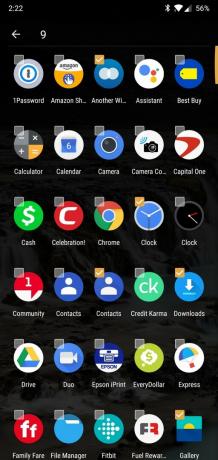

Kõik valitud rakendused eemaldatakse teie peamisest rakenduste sahtlist ja neid kuvatakse nüüd ainult peidetud ruumis.
Kui panete rakenduse peidetud ruumi, kuid soovite selle eemaldada:
- Minema Varjatud ruum.
- Puudutage nuppu Muuda nuppu paremas alanurgas.
- Puudutage nuppu kontrollitud rakendused soovite eemaldada.
-
Puudutage nuppu nupp tagasi paremas ülaosas.



Ole varjatud 👀
Kas vajate peidetud ruumi kohta rohkem abi? Kas on veel mõni OxygenOS-i funktsioon, mida soovite, et me selgitaksime? Andke meile sellest teada allpool toodud kommentaarides!
Kõik, mis on OxygenOS-is uus
